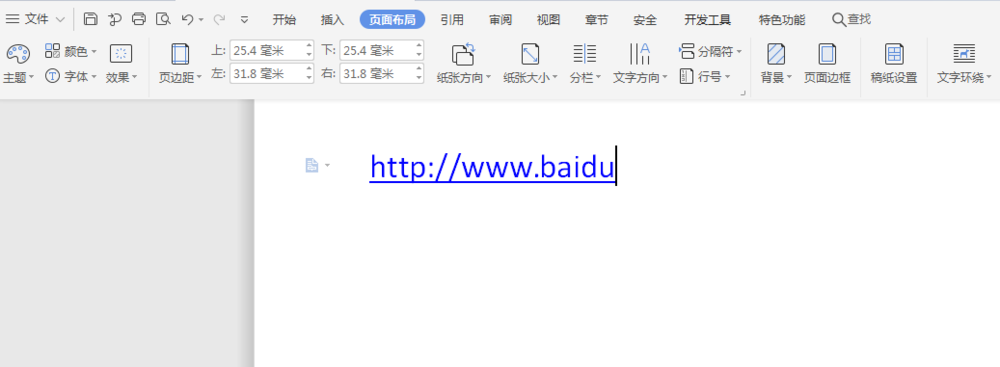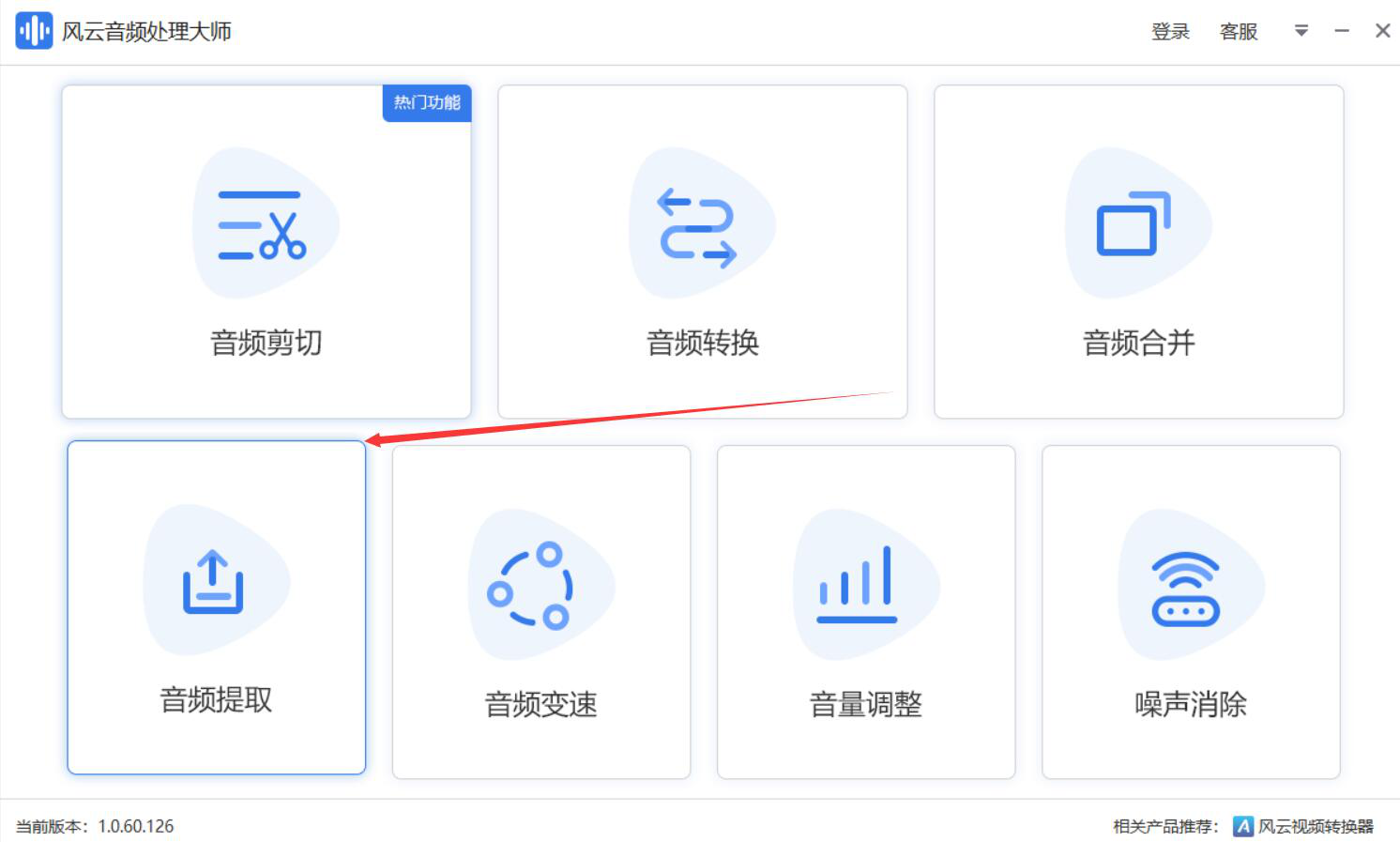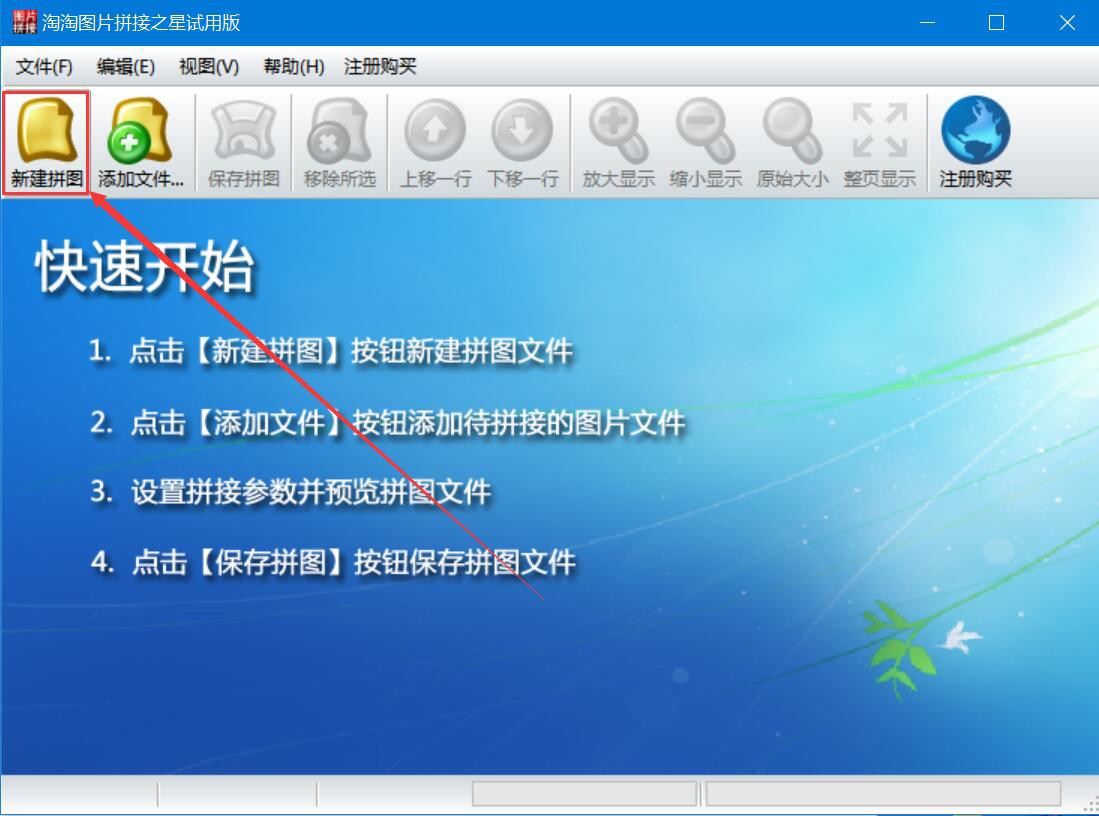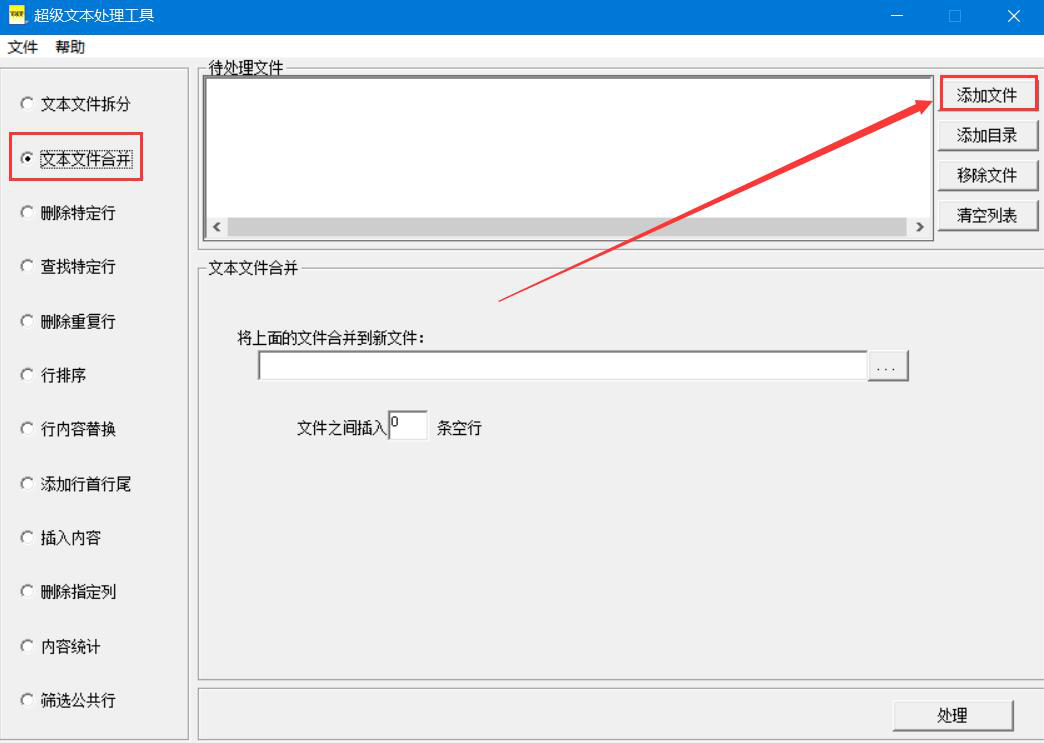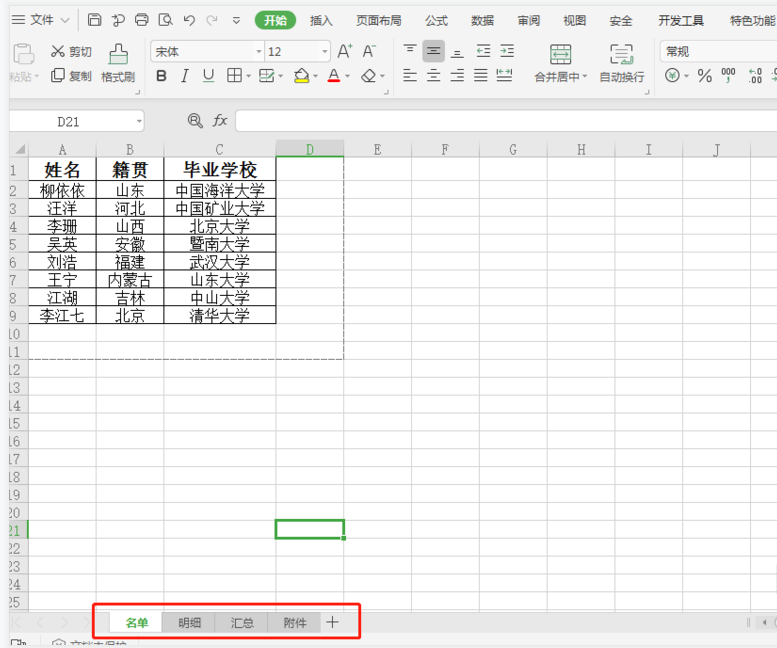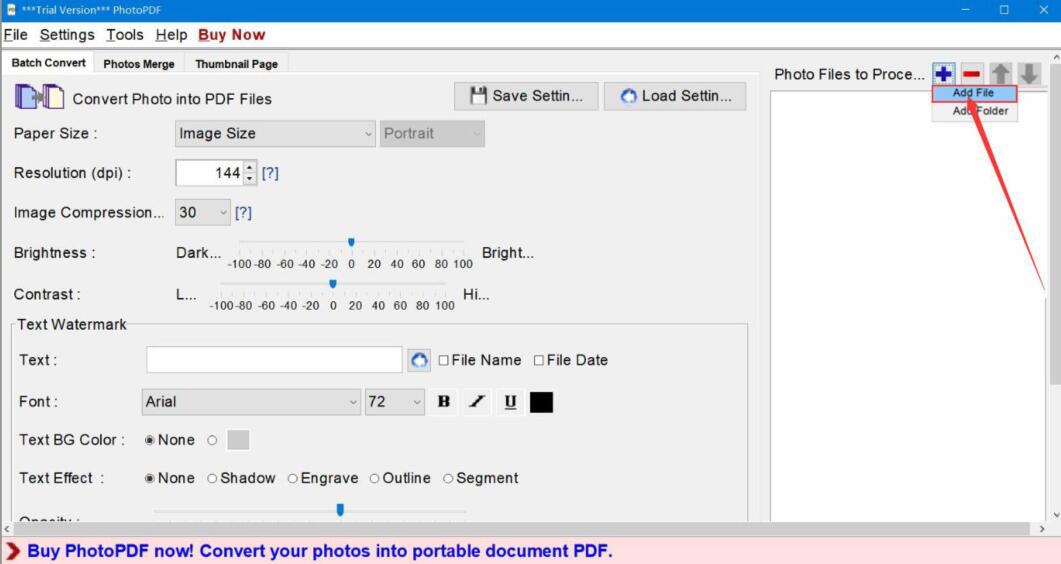怎么快速删除重复图片?PictureEcho删除重复图片教程
发表时间:2020-12-31 16:43来源:网络发布:小屋
很多人在拷贝图片的时候,没有考虑到文件的分类,就随便放,搞得经常是一个文件夹或者不同的文件夹里存放很多重复图片,太占用磁盘空间。为了解决这问题,我们可以用PictureEcho扫描并删除重复图片,让图片不重复,也释放更多空间。很多人可能还不懂操作,下面就为大家讲解如何使用PictureEcho扫描删除重复图片。

如何使用PictureEcho扫描删除重复图片?
1、首先,我们打开PictureEcho软件,点击界面左上方的“Add Path”按钮。

2、在PictureEcho弹出的窗口中,我们选择需要扫描并删除重复图片所在的文件夹或者磁盘,再点击“确定”按钮。
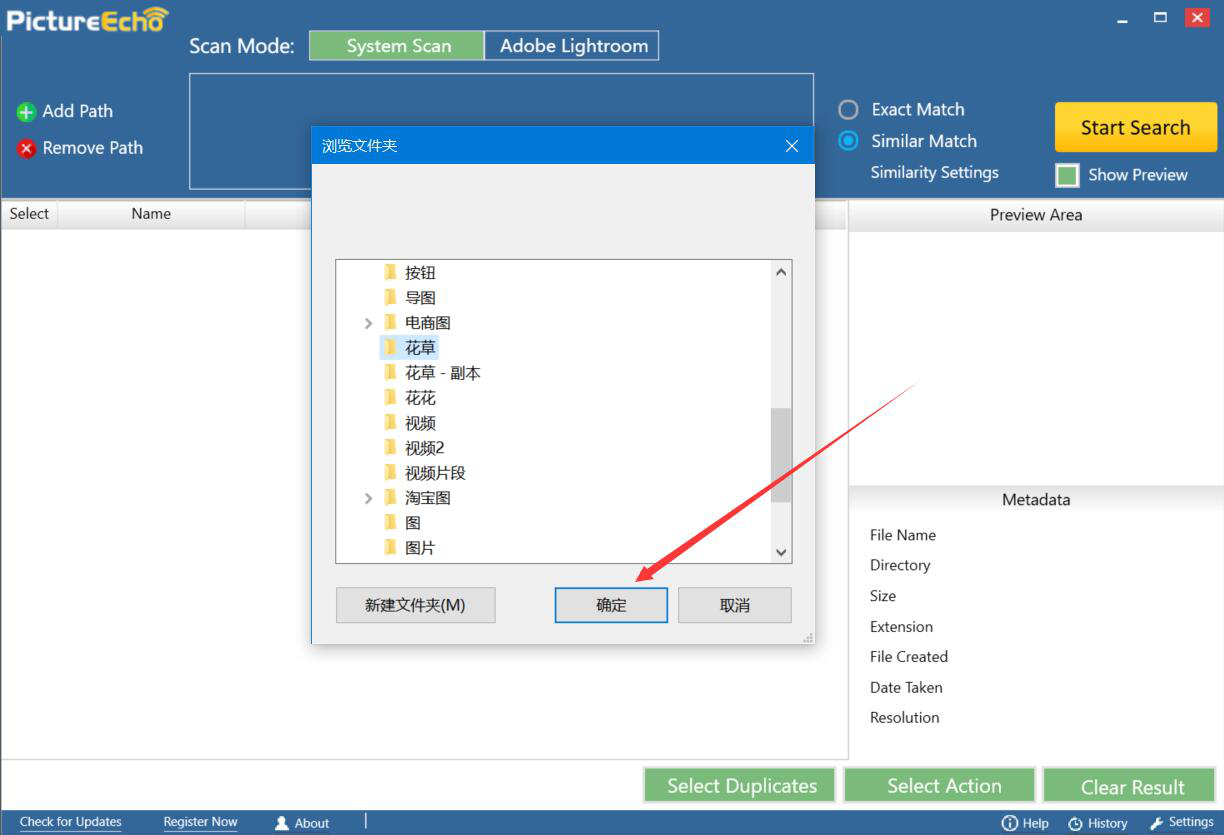
3、然后,我们回到PictureEcho操作界面,根据自己的需要选择扫描重复图片的方式。“Exact Match”是扫描完全相同的图片;而“Similar Match”则是扫描相似的图片。
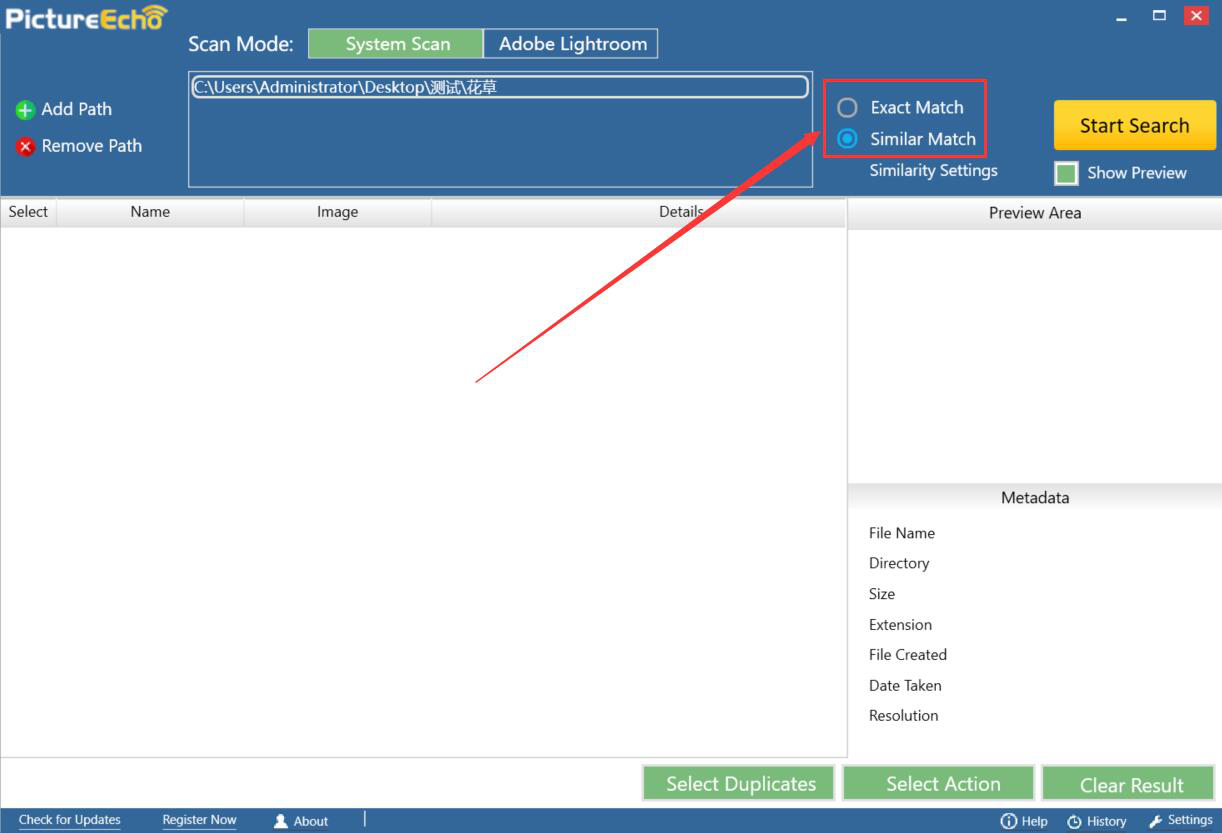
4、扫描重复图片的方式选择好了后,我们点击界面右上方的“Start Search”按钮,PictureEcho便开始扫描重复的图片。
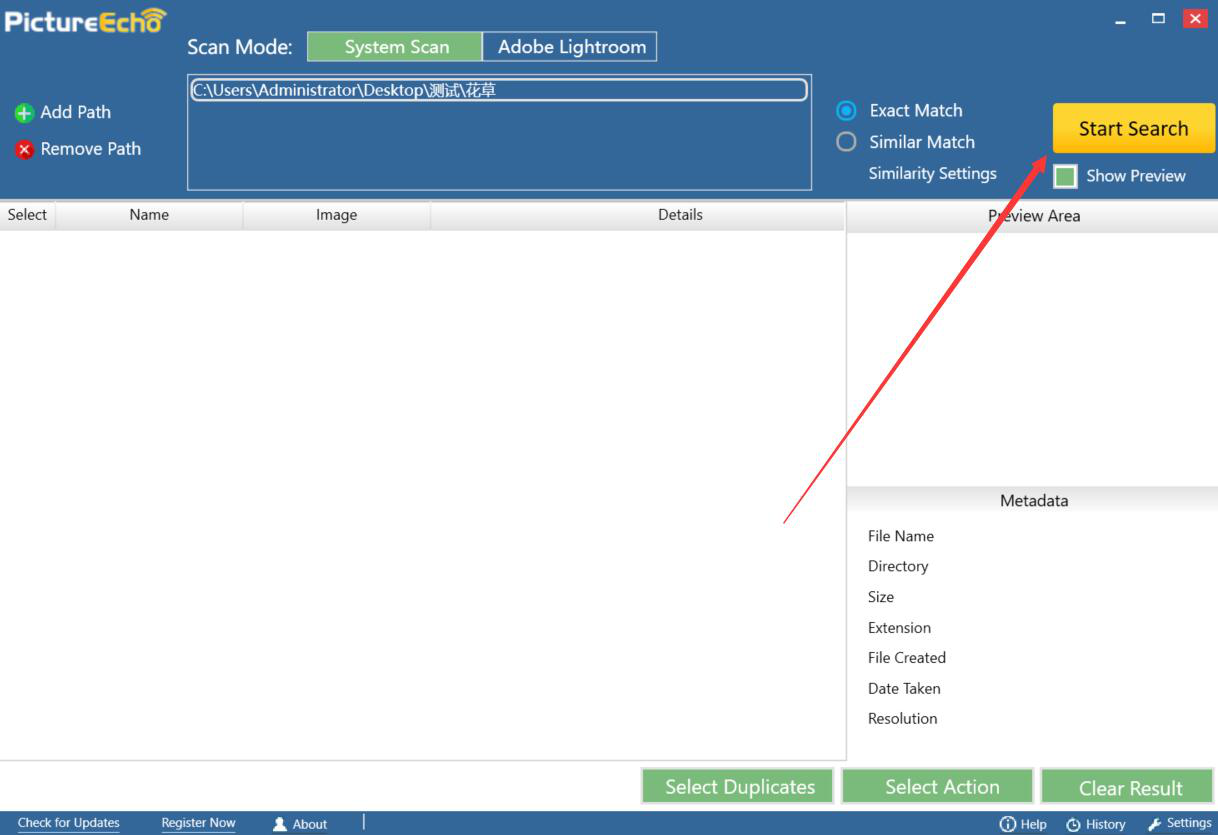
5、接下来,我们勾选自己想要删除的重复图片,再点击PictureEcho界面右下方“Select Action”功能中的“Permanent Delete”选项。
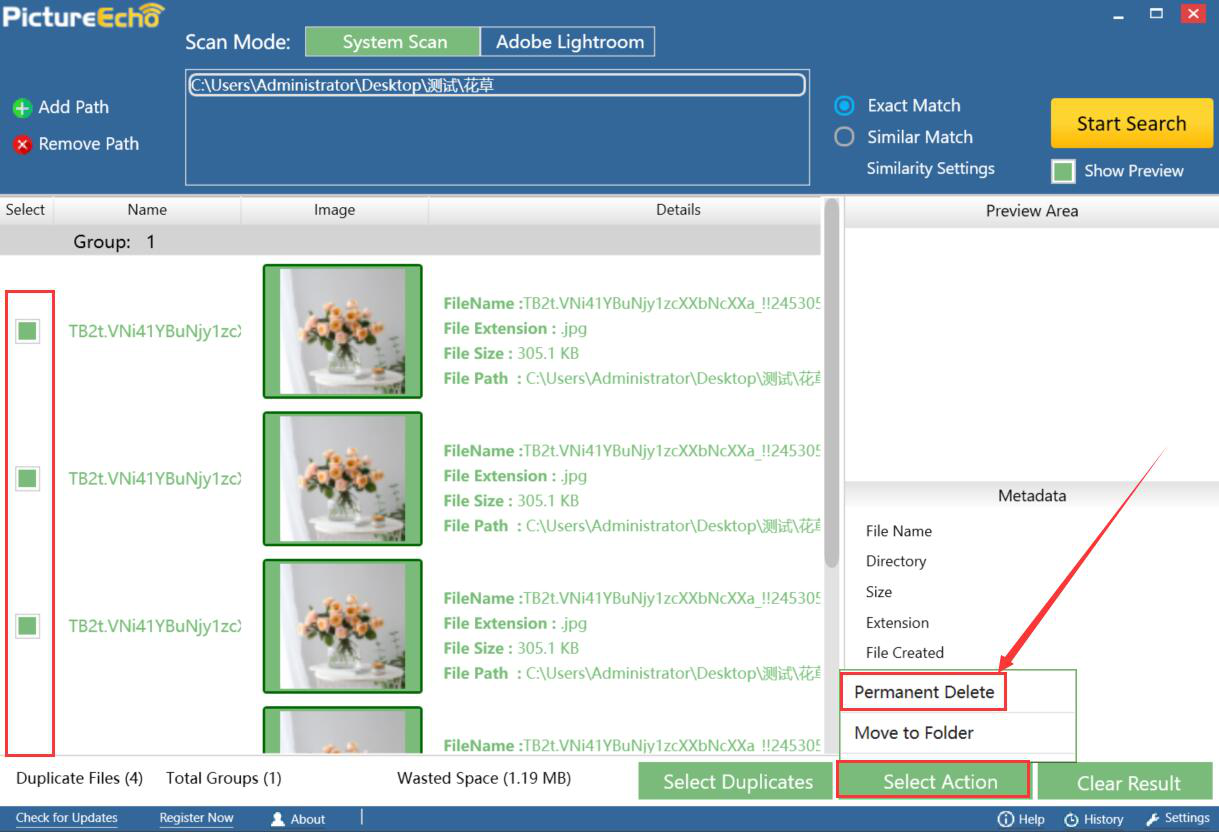
6、此时,PictureEcho便会弹出如下图的窗口提示,我们直接点击“Yes”按钮,确定要将所选的重复图片一并删除。

7、最后,PictureEcho会继续弹出如下图窗口提示,我们点击“Yes”按钮,PictureEcho便会执行将重复的图片一并删除的命令。
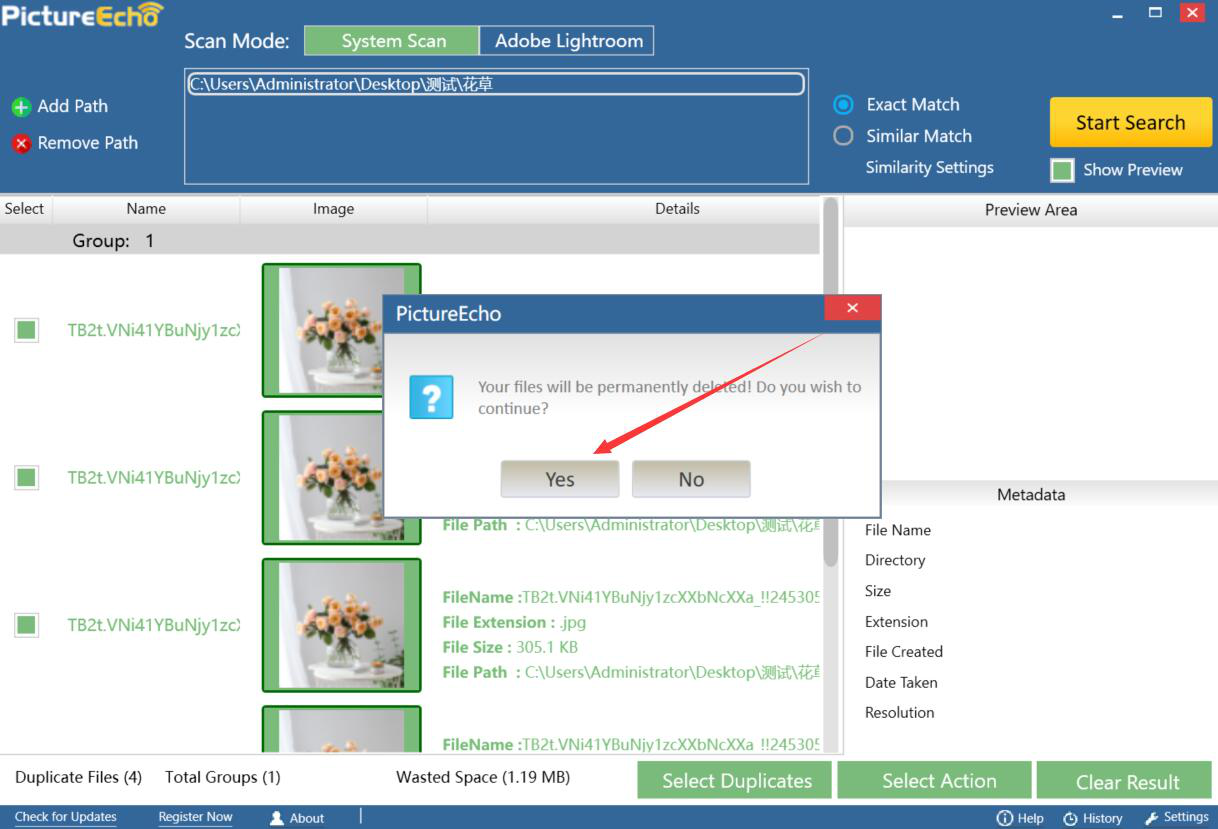
电脑中重复的图片比较多的话,我们不需要一张张图片分别打开来确定是否重复,直接用PictureEcho先将重复的图片扫描出来,再一键将重复图片删除即可。
知识阅读
软件推荐
更多 >-
1
 Office2010打开慢速度怎么办?
Office2010打开慢速度怎么办?2013-11-15
-
2
如何将WPS演示文稿中的多张幻灯片打印在一张纸上?
-
3
没有截图工具怎么办?WPS表格2013同样可以完成
-
4
office2013在哪下载? Office 2013 各国语言版下载大全
-
5
WPS演示2013中的排练计时功能使用方法介绍
-
6
在指定WPS演示2013幻灯片页面停止播放背景音乐
-
7
Office2013密钥免费领!Office2013激活教程
-
8
什么是Visio? Office Visio是什么?
-
9
高效工作必备!Office 2010操作小技巧
-
10
PDF电子表格的应用特性与优势